Ripujte DVD do MP4 (H.264/HEVC) a dalších oblíbených formátů s původní kvalitou
Jak ripovat DVD disky chráněné proti kopírování pro snadné sledování
Ripování a převod obsahu z DVD do mediálního formátu je skvělý způsob, jak jej přehrát na různých zařízeních a uchovat ho mnohem déle. Ale jak můžete ripovat DVD chráněné proti kopírování? Pokud nevíte, DVD chráněná proti kopírování jsou šifrována pomocí DRM, což zabraňuje neoprávněnému kopírování. Pokud se snažíte ripovat domácí DVD nebo si jen chcete obsah uchovat osobně, naštěstí tento příspěvek zahrnuje 6 snadných metod, jak ripovat DVD chráněná proti kopírování!
Seznam průvodců
Metoda 1: 4Easysoft DVD Ripper Metoda 2: Vytvořit MKV Metoda 3: Ruční brzda s libdvdcss Metoda 4: WinX DVD Ripper Metoda 5: Zmenšení DVD Metoda 6: Přehrávač médií VLC| Metody | Speciální funkce |
| 4 Easysoft DVD Ripper | Ripuje DVD chráněná proti kopírování s akcelerací GPU a výstupem v bezztrátové kvalitě. |
| MakeMKV | Ripuje DVD chráněná proti kopírování bez ztráty kvality. |
| Ruční brzda | Nabízí rozsáhlé možnosti přizpůsobení pro úpravu kvality výstupu před ripováním DVD chráněného proti kopírování. |
| WinX DVD Ripper | Nabízí intuitivní rozhraní pro rychlé ripování DVD s ochranou proti kopírování. |
| DVD Shrink | Ripuje DVD chráněná proti kopírování s malými výstupy. |
| VLC Media Player | Nabízí mnoho mediálních formátů pro ripování DVD chráněných proti kopírování. |
Metoda 1: 4Easysoft DVD Ripper
První metodou, kterou by tento příspěvek rád doporučil, je použití profesionálních 4 Easysoft DVD RipperTento nástroj dokáže efektivně ripovat DVD chráněná proti kopírování, což vám umožní získat a převést jejich obsah do více než 500+ digitálních formátů a přednastavení zařízení. Bez ohledu na typ ochrany, kterou váš disk má, se jí tento nástroj snadno zbaví a umožní vám okamžitě a rychle extrahovat jeho obsah. Co umožnilo tomuto nástroji rychle extrahovat obsah? Tento nástroj je vybaven technologií akcelerace GPU, která mu umožňuje urychlit proces ripování a konverze! Kromě toho dokáže tento nástroj také zachovat původní standardní kvalitu obsahu DVD.

Podpora ripování DVD s ochranou CSS, APS, RC, Sony DADC atd.
Umožňuje ripovat DVD chráněná proti kopírování 30x rychlejší rychlostí s akcelerací GPU.
Umožňuje vám přizpůsobit obsah DVD přidáním titulků, vylepšením videa a dalšími funkcemi.
Umožňuje ripovat a konvertovat různé typy DVD, včetně DVD+R, DVD-R atd.
100% Secure
100% Secure
Krok 1Nainstalujte a spusťte 4 Easysoft DVD Ripper na vašem počítači se systémem Windows nebo Mac. Poté vložte DVD s ochranou proti kopírování, jehož obsah chcete zkopírovat, do interní nebo externí diskové jednotky. Klikněte na nabídku „Načíst DVD“, vyberte „Načíst DVD disk“ a klikněte na vložený disk.

Krok 2Hned poté klikněte na „Seznam všech titulů“ a načtěte všechny tituly a kapitoly disku. Poté zaškrtněte příslušné políčko u obsahu, který chcete z disku extrahovat. Kliknutím na „OK“ uložte svůj výběr.
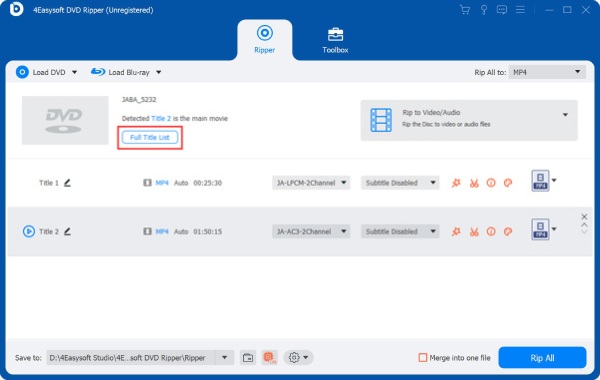
Krok 3Dále klikněte na rozbalovací tlačítko „Ripovat vše do:“ v pravém horním rohu. Poté klikněte na kartu „Video“ a vyberte ze seznamu výstupní formát. Výstupní formáty najdete také na kartě „Zvuk a zařízení“ a můžete si vybrat ten, do kterého chcete převést obsah DVD, které chcete ripovat.

Krok 4Po výběru požadovaného výstupního formátu klikněte na tlačítko „Vlastní profil“ se symbolem „Ozubené kolo“ a upravte kodér, snímkovou frekvenci, datový tok atd., abyste zachovali původní standardní kvalitu vybraného obsahu DVD.

Krok 5Vraťte se do hlavního rozhraní nástroje a zaškrtněte políčka „Zvuková stopa“ a „Titulky“. Poté klikněte na tlačítko „Ripovat vše“ a spusťte proces ripování.

Metoda 2: Vytvořit MKV
Další doporučenou metodou, kterou bych v tomto příspěvku rád nabídl nebo navrhl, je ripování DVD chráněných proti kopírování pomocí MakeMKV. MakeMKV je bezplatný nástroj pro převod videa, který ripuje chráněné disky, jako jsou DVD a Blu-ray. Umožňuje však převádět obsah DVD pouze do formátu MKV. Ripuje však obsah s velkou rychlostí a bez ztráty kvality! Chcete-li ripovat DVD chráněné proti kopírování pomocí MakeMKV, postupujte podle těchto kroků:
Krok 1Nainstalujte a spusťte MakeMKV v počítači. Poté vložte DVD do interní nebo externí diskové jednotky počítače. Poté vložte DVD do interní nebo externí diskové jednotky počítače. Počkejte, dokud nástroj úspěšně rozpozná a přečte obsah DVD.
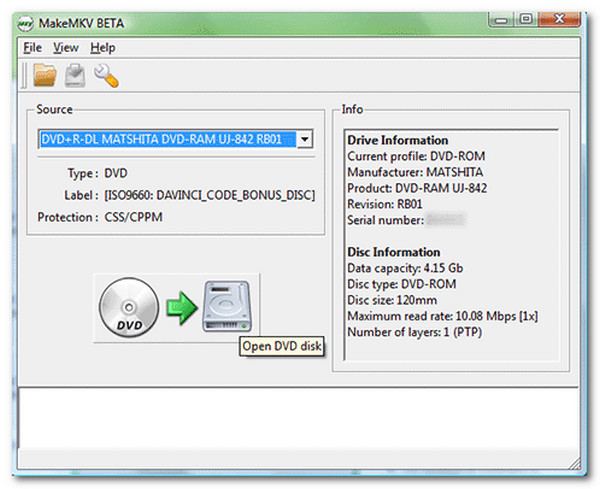
Krok 2Ve stromové struktuře zobrazené programem MakeMKV vyberte tituly, zvukové soubory a titulky, které chcete ripovat. Poté klikněte na tlačítko „MakeMKV“ pro zahájení procesu ripování a konverze disku.
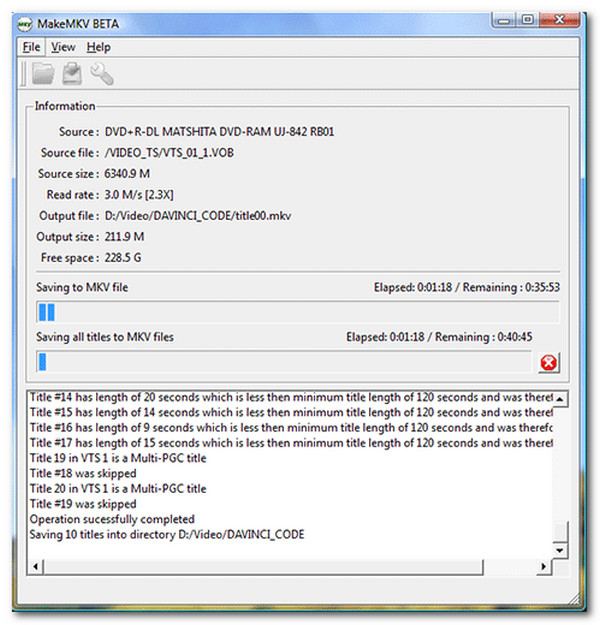
Metoda 3: Ruční brzda s libdvdcss
Kromě MakeMKV dokáže Handbrake také ripovat DVD chráněná proti kopírování. Je to také bezplatný nástroj, který umožňuje převádět obsah DVD do digitálního formátu. Rozdíl mezi Handbrake a MakeMKV spočívá v tom, že Handbrake nabízí řadu výstupních formátů. Handbrake bohužel nemůže přímo ripovat DVD chráněná proti kopírování. K odstranění ochrany DVD potřebuje knihovnu libdvdcss. Zde je návod, jak ji používat.
Krok 1Nainstalujte si do počítače programy Handbrake i libdvdcss. Pokud používáte Windows, zkopírujte soubor .dll do instalační složky Handbrake v adresáři C:\Program Files\Handbrake a přejmenujte jej na libdvdcss.dll.
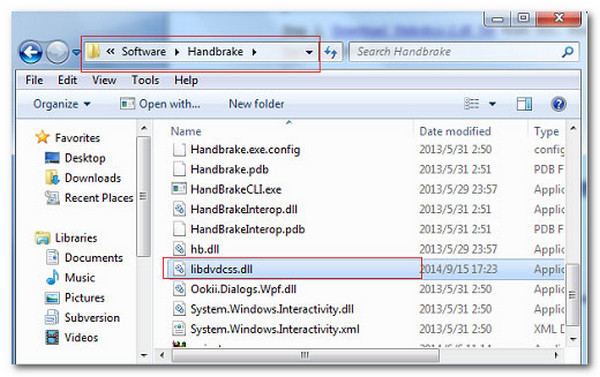
Jinak, pokud používáte Mac Yosemite nebo starší verzi, stačí si stáhnout a nainstalovat knihovnu libdvdcss.
Pokud používáte El Capitan nebo novější, musíte si nainstalovat „Homebrew“, spustit „Terminál“ stisknutím kláves „Command + Space“, napsat „Terminal“ a stisknout „Enter“. Poté zadat „brew install libdvdcss“ a stisknout „Hotovo“.
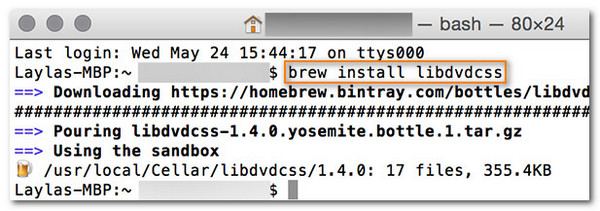
Krok 2Spusťte Handbrake a vložte DVD chráněné proti kopírování do diskové mechaniky. Poté klikněte na disk v sekci „Výběr zdroje“ v Handbrake a počkejte, až nástroj disk naskenuje. Po dokončení klikněte na rozbalovací nabídku „Název“ a vyberte obsah, který chcete ripovat.
Krok 3Poté vyberte výstupní formát ze seznamu možností „Formát“, vyberte cíl výstupu kliknutím na tlačítko „Procházet“ a vyberte požadovaný profil v části „Nastavení výstupu“ nebo „Předvolby“. Poté klikněte na „Spustit kódování“ pro zahájení procesu ripování.
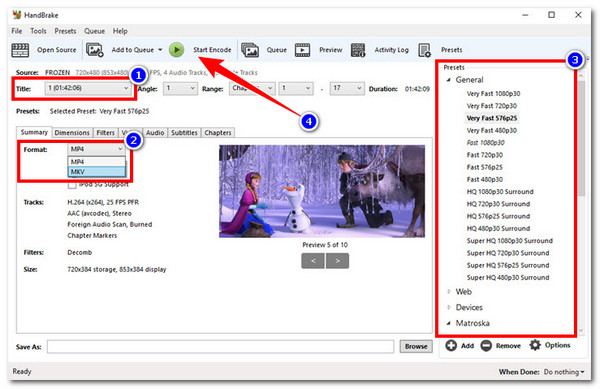
Metoda 4: WinX DVD Ripper
Pokud vám ruční brzda nefunguje dobře, můžete zkusit ripovat DVD chráněná proti kopírování pomocí WinX DVD RipperVe srovnání s Handbrake a MakeMKV nabízí WinX DVD Ripper mnohem efektivnější službu pro ripování disků. Dokáže efektivně odstranit regionálně chráněné kódy, UOP a CSS. WinX DVD však ve srovnání s prvním doporučením nabízí pouze omezené funkce pro úpravy. Pokud si chcete tuto možnost vyzkoušet, zde je pro vás návod.
Krok 1Nainstalujte si do počítače program WinX DVD Ripper a poté jej spusťte. Vložte disk do diskové jednotky a klikněte na záložku „Disk“ v pravém horním rohu.
Krok 2Vyberte výstupní formát ze seznamu, vyberte cílovou složku pro výstup a kliknutím na tlačítko „Spustit“ spusťte proces kopírování a převodu.

Metoda 5: Zmenšení DVD
DVD chráněná proti kopírování můžete také ripovat pomocí DVD ShrinkTotéž platí pro WinX DVD Ripper; DVD Shrink dokáže také odstranit některé staré ochrany. Mezi tyto ochrany patří UOPS, CSS a regionální kódy. Jde o to, že DVD Shrink komprimuje ripovaný obsah z DVD, což znamená, že produkuje zmenšený a ztrátový výstup. Zde je návod, jak použít DVD Shrink k ripování DVD chráněných proti kopírování.
Krok 1Po instalaci programu DVD Shrink do počítače jej spusťte a vložte disk chráněný proti kopírování do interní nebo externí diskové jednotky. Poté klikněte na „Otevřít disk“ a počkejte, až program DVD Shrink disk rozpozná a analyzuje.
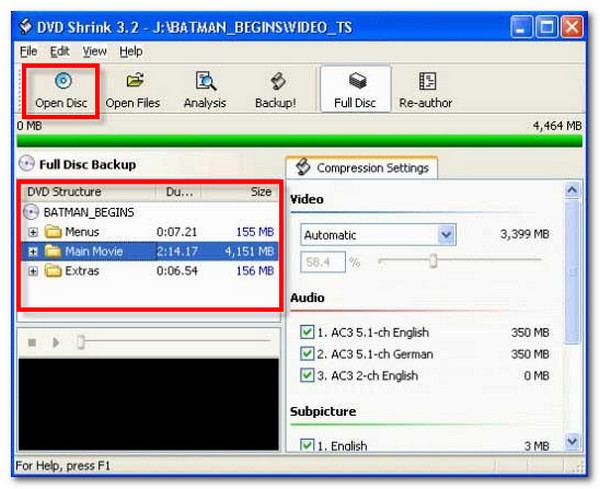
Krok 2Jakmile nástroj rozpozná váš disk, zobrazí jeho strukturu rozdělenou do tří kategorií: Nabídky, Hlavní film a Doplňky. Poté vyberte cílové zařízení a složku pro uložení výstupu. Poté klikněte na tlačítko „Zálohovat“.
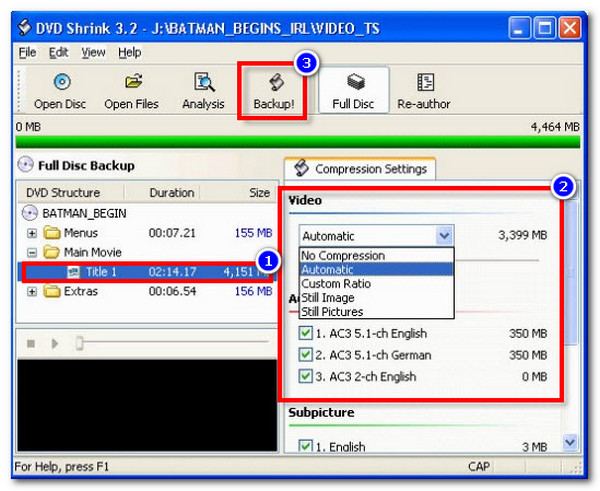
Metoda 6: Přehrávač médií VLC
Poslední doporučení metody, které bychom v tomto příspěvku rádi nabídli, je ripování DVD chráněných proti kopírování pomocí VLC Media Player. Kromě toho, že je VLC bezplatným a výkonným multiplatformním přehrávačem médií, je také vybaven funkcemi souvisejícími s ripováním disků, které vám umožňují extrahovat obsah DVD. Totéž platí pro Handbrake; VLC nemůže přímo ripovat DVD chráněná proti kopírování. K odstranění šifrování také potřebuje knihovnu libdvdcss. Jak ripovat DVD chráněná proti kopírování pomocí VLC? Postupujte podle níže uvedených kroků!
Krok 1Spusťte VLC v počítači. Poté vložte DVD do interní/externí diskové jednotky, klikněte na záložku „Média“ ve VLC a vyberte možnost „Převést / Uložit“. Dále klikněte na „Disk“ a zaškrtněte přepínač „DVD“. Ujistěte se, že jste v „Zařízení“ vybrali vložené DVD.
Krok 2Poté v části „Počáteční pozice“ vyberte „Titul“ nebo „Kapitolu“, kterou chcete z DVD extrahovat. Poté klikněte na tlačítko „Převést / Uložit“.
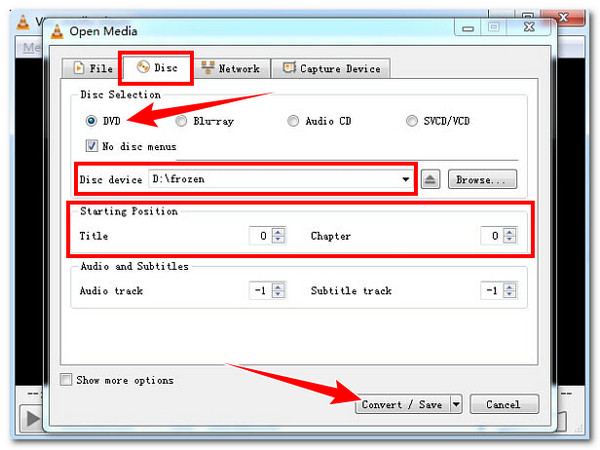
Krok 3V sekci „Nastavení“ vyberte výstupní formát kliknutím na rozbalovací nabídku „Profil“ podle vašich preferencí. Poté klikněte na tlačítko „Procházet“ a vyberte cílový výstupní soubor. Poté klikněte na „Start“ a spusťte operaci ripování.
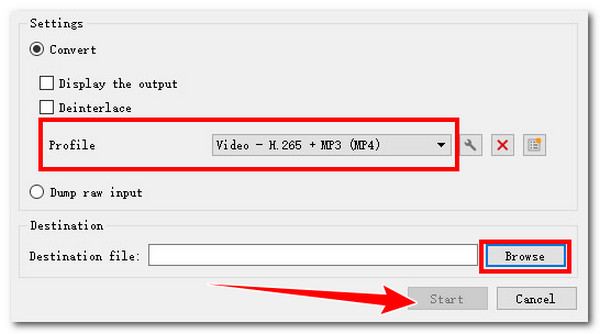
Závěr
Ripováním obsahu DVD jej můžete uchovávat mnohem déle na různých úložištích a přehrávat jej na různých zařízeních nebo v různých programech. Pokud se snažíte převádět a ripovat DVD chráněná proti kopírování, můžete efektivně ripovat různý obsah z chráněného DVD a pomocí něj jej převádět do specifického mediálního formátu. Pokud chcete efektivně ripovat DVD chráněná proti kopírování bez ztráty původní standardní kvality obsahu, musíte použít profesionální... 4 Easysoft DVD RipperStáhněte si a začněte jej používat ještě dnes!
100% Secure
100% Secure



